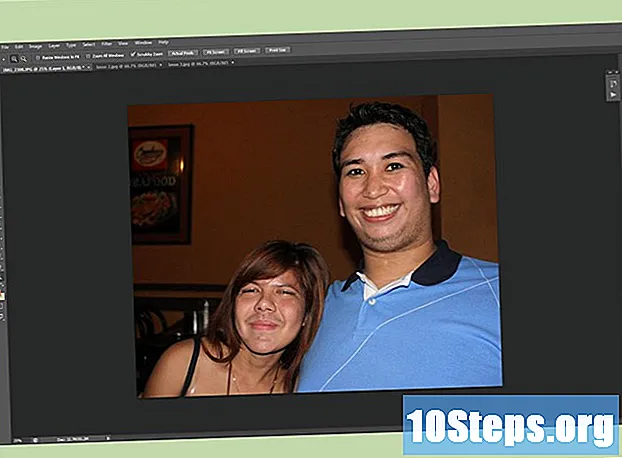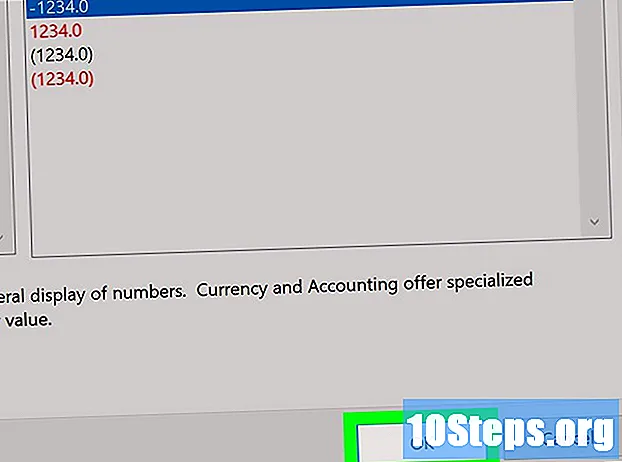உள்ளடக்கம்
ஒரு VPN, அல்லது மெய்நிகர் தனியார் நெட்வொர்க், மக்கள் மற்றும் நிறுவனங்கள் தங்கள் தனிப்பட்ட தரவு மற்றும் அடையாளங்களைப் பாதுகாக்க ஒரு வழியாகும். உங்கள் ஐபி முகவரியைத் தடுக்கவும், உங்களை வேறு இடத்திற்கு திருப்பி விடவும் அவை பயன்படுத்தப்படுகின்றன. உங்கள் தரவு மற்றும் இணைய உலாவல் வரலாற்றை மற்றவர்கள் அணுகுவதைத் தடுக்க அல்லது உங்கள் பிராந்தியத்தில் கிடைக்காத வலைத்தளங்கள் மற்றும் சேவைகளை அணுக இது மிகவும் பயனுள்ளதாக இருக்கும். VPN கள் அரசாங்க நிறுவனங்கள் அல்லது ஹேக்கர்களுக்கு எதிரான பாதுகாப்பின் அளவை அதிகரிக்கின்றன, குறிப்பாக பொது வைஃபை நெட்வொர்க்கைப் பயன்படுத்தும் போது. இந்த தனியார் தனியார் நெட்வொர்க்குகள் சில ஊழியர்கள் அலுவலகத்திற்கு வெளியே இருக்கும்போது அவர்கள் பணிபுரியும் நிறுவன வளங்களை அணுக அனுமதிக்கின்றன. கட்டண மற்றும் இலவசமாக பல VPN சேவைகள் இன்று கிடைக்கின்றன. கணினி, டேப்லெட் அல்லது ஸ்மார்ட்போனில் மென்பொருளை நிறுவி திறப்பது போல அதன் பயன்பாடு எளிது.
படிகள்
3 இன் பகுதி 1: வி.பி.என் பெறுதல்

உங்கள் கணினியை இயக்கி இணையத்துடன் இணைக்கவும். நீங்கள் வீட்டில் இருந்தால், உங்கள் கணினி தானாக இணைக்கப்பட வேண்டும். நீங்கள் ஒரு விமான நிலையம் அல்லது காபி கடை போன்ற மற்றொரு இடத்தில் இருந்தால், நீங்கள் அந்த நெட்வொர்க்குடன் இணைந்திருந்தால் கைமுறையாக இணையத்துடன் இணைக்க வேண்டியிருக்கும்.- உங்களிடம் இன்னும் VPN இல்லை என்பதால், நீங்கள் இணைக்க திட்டமிட்ட வைஃபை நெட்வொர்க்கில் கவனமாக இருங்கள். அவ்வாறான நிலையில், முக்கியமான நடவடிக்கைகளை (உங்கள் மின்னஞ்சல் கிளையன்ட் போன்றவை) பாதுகாப்பு நடவடிக்கையாகக் கொண்டிருக்கும் எந்தவொரு பயன்பாட்டையும் மூடுவது நல்லது.

இலவச அல்லது கட்டண VPN மென்பொருளுக்கு இடையே தேர்வு செய்யவும். வி.பி.என் மென்பொருள் இரண்டு வடிவங்களில் இலவசமாகவும் கட்டணமாகவும் வழங்கப்படுகிறது, இரண்டுமே அவற்றின் நன்மைகளைக் கொண்டுள்ளன. உங்கள் சொந்த நாடுகளைத் தவிர வேறு நாடுகளிலிருந்து நெட்ஃபிக்ஸ் அல்லது பிபிசி ஐபிளேயரிடமிருந்து உள்ளடக்கத்தை அணுக விரும்பினால் அல்லது பொது நெட்வொர்க்கை அணுகும்போது உங்கள் தனிப்பட்ட தரவு பாதுகாப்பாக இருக்க விரும்பினால் உங்களுக்கு மிகவும் வலுவான விபிஎன் தேவையில்லை. எனவே, நீங்கள் ஒரு இலவச சேவையைப் பயன்படுத்தலாம். இருப்பினும், உங்கள் ஆன்லைன் நடவடிக்கைகளை அரசாங்க கண்காணிப்பு நிறுவனங்களிலிருந்து மறைக்கக்கூடிய அல்லது விளம்பர நிறுவனங்களிலிருந்து தரவு கண்காணிப்பாளர்களைத் தடுக்கக்கூடிய குறியாக்கத்தின் விரிவான வடிவங்களை நீங்கள் தேடுகிறீர்களானால், நீங்கள் கட்டண சேவையைப் பயன்படுத்த வேண்டியிருக்கலாம்.- சில இலவச VPN சேவைகள் நீங்கள் பார்வையிடும் வலைத்தளங்களுக்கு கருவிப்பட்டிகள், மூன்றாம் தரப்பு மென்பொருள் அல்லது விளம்பரங்களைச் சேர்க்கக்கூடும் என்பதை அறிந்து கொள்ளுங்கள்.
- வி.பி.என் கேட், டன்னல்பியர் மற்றும் வி.பி.என் ஸ்டார்டர் போன்ற பலவிதமான இலவச நம்பகமான வி.பி.என் சேவைகள் உள்ளன. நீங்கள் கட்டணம் வசூலிக்கத் தொடங்குவதற்கு முன்பு பெரும்பாலான இலவச சேவைகள் இலவச தரவு போக்குவரத்து வரம்பை வழங்குகின்றன, எனவே நீங்கள் அதிக தரவை அணுகலாம்.
- பெரும்பாலான வி.பி.என் கள் விண்டோஸ், மேக், டேப்லெட்டுகள் மற்றும் ஸ்மார்ட்போன்களில் வேலை செய்கின்றன.
- ரகசிய நிறுவன தரவைப் பாதுகாக்கும் அதே வேளையில் பணியாளர்களை தனிப்பட்ட முறையில் இணைக்க வணிகச் சூழலிலும் அவற்றைப் பயன்படுத்தலாம்.

விரும்பிய VPN மென்பொருளைப் பதிவிறக்கவும். நீங்கள் தேர்ந்தெடுத்த VPN வலைத்தளத்திற்கு செல்லவும். முகப்பு பக்கத்தில் பதிவிறக்க பொத்தானை அல்லது வழிசெலுத்தல் பட்டியில் ஒரு இணைப்பு இருக்க வேண்டும். உங்கள் இயக்க முறைமைக்கு பொருத்தமான பதிப்பைப் பதிவிறக்க பதிவிறக்க பொத்தானைக் கிளிக் செய்து, திரையில் உள்ள வழிமுறைகளைப் பின்பற்றவும்.- பணியில் உங்களுக்கு வி.பி.என் சேவை தேவைப்பட்டால், தேவையான மென்பொருளைப் பெற ஐ.டி (தகவல் தொழில்நுட்பம்) துறையைத் தொடர்பு கொள்ளுங்கள். VPN சேவைகளை அணுக உங்கள் கணினியில் மென்பொருள் கிளையண்டை நிறுவ வேண்டும். உங்கள் கணினி விபிஎன் மென்பொருளுடன் இணக்கமாக இருக்கிறதா என்பதை உங்கள் நிறுவனத்தின் தகவல் தொழில்நுட்பத் துறை தீர்மானிக்கும் - அது இல்லாவிட்டால் இணக்கமாக இருக்க உதவுகிறது - மேலும் விபிஎன் சேவையை நிறுவவும் கட்டமைக்கவும் உங்களுக்கு உதவுகிறது.
- இந்த மென்பொருளில் பல iOS மற்றும் Android போன்ற மொபைல் அமைப்புகளுக்கான பதிவிறக்க விருப்பங்களை வழங்குகின்றன. உங்கள் கணினியில் நிறுவனத்தின் இணையதளத்தில் இருந்தால், உங்கள் ஸ்மார்ட்போன் / டேப்லெட் இயக்க முறைமைக்கான இணைப்பைக் கிளிக் செய்க. உங்கள் சாதனத்தின் பயன்பாட்டுக் கடைக்கு நீங்கள் திருப்பி விடப்படுவீர்கள்.
- நீங்கள் கணினியைப் பயன்படுத்தவில்லை மற்றும் உங்கள் ஸ்மார்ட்போனில் நேரடியாக VPN சேவையைப் பதிவிறக்க விரும்பினால், உங்கள் சாதனத்தின் பயன்பாட்டுக் கடையைத் திறந்து விரும்பிய மென்பொருளைத் தேடுங்கள்.
VPN மென்பொருளை நிறுவவும். உங்கள் கணினியில் VPN மென்பொருளைப் பதிவிறக்கிய பிறகு, பதிவிறக்கிய கோப்பைக் கண்டறியவும். அதைத் திறந்து நிறுவல் வழிமுறைகளைப் பின்பற்றவும். சைபர் கோஸ்ட் போன்ற சில நிரல்கள் கணக்கை உருவாக்கத் தேவையில்லாமல் பயன்படுத்த தயாராக உள்ளன. பிற நிரல்களுக்கு நீங்கள் ஒரு மின்னஞ்சல் கணக்குடன் உள்நுழைய வேண்டும்.
- மேக்கில், நீங்கள் வழக்கமாக a.dmg கோப்பைத் திறக்க வேண்டும், அதை "பயன்பாடுகள்" கோப்புறையில் இழுக்கும்படி கேட்கப்படுவீர்கள். உங்கள் கணினி கடவுச்சொல் மூலம் பாதுகாக்கப்பட்டால், முதல் முறையாக VPN மென்பொருளைத் திறக்கும்போது அதை உள்ளிட வேண்டும்.
- விண்டோஸில், நீங்கள் வழக்கமாக .exe கோப்பைத் திறந்து நிறுவல் வழிமுறைகளைப் பின்பற்ற வேண்டும். VPN ஐ நிறுவிய பின், மெனுவிலிருந்து மென்பொருளைத் திறக்கவும் தொடங்கு.
- உங்கள் ஸ்மார்ட்போனில், முகப்புத் திரையில் இருந்து பயன்பாட்டைத் திறக்கவும். உங்களிடம் ஏற்கனவே கணக்கு இல்லையென்றால், உங்கள் கணக்கில் உள்நுழைய வேண்டும் அல்லது புதிய ஒன்றை உருவாக்க வேண்டும்.
நிரலின் பயன்பாட்டு விதிமுறைகளைப் படிக்கவும். தனிப்பட்ட பயன்பாட்டிற்கு நீங்கள் ஒரு VPN ஐப் பயன்படுத்துகிறீர்கள் என்றால், பயன்பாட்டு விதிமுறைகளைப் படிக்க மறக்காதீர்கள். சில VPN கள், குறிப்பாக இலவசம், மூன்றாம் தரப்பு பயன்பாடுகளை நிறுவலாம் அல்லது தரவு போக்குவரத்தை கட்டுப்படுத்தலாம். VPN என்ன வழங்குகிறது என்பதையும், அதற்கு என்ன தேவை, அது என்ன தகவல்களைச் சேகரிக்கிறது என்பதையும் முதலில் சரிபார்க்க எப்போதும் நல்லது.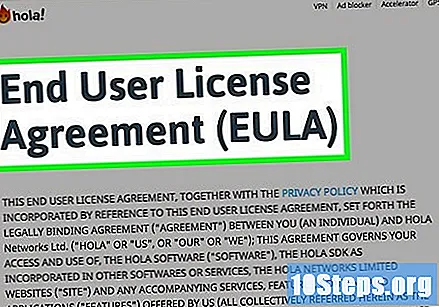
- நீங்கள் பயன்படுத்தத் திட்டமிடும் மென்பொருளைப் பற்றிய பிற பயனர்களின் கருத்துகளுக்கு ஆன்லைன் மன்றங்களைத் தேடுங்கள்.
3 இன் பகுதி 2: VPN ஐப் பயன்படுத்துதல்
உங்கள் VPN மென்பொருளைத் திறக்கவும். VPN மென்பொருளைப் பதிவிறக்கி நிறுவிய பின், அதைத் திறக்க வேண்டிய நேரம் இது. உங்கள் "பயன்பாடுகள்" கோப்புறையில், உங்கள் பணிப்பட்டியில் அல்லது உங்கள் டெஸ்க்டாப் / முகப்புத் திரையில் நிரலைக் கண்டறியவும்.
- விண்டோஸில், உங்கள் டெஸ்க்டாப்பில் ஒரு ஐகான் இருக்கலாம் அல்லது பணிப்பட்டி அல்லது தொடக்க மெனுவில் நீங்கள் அதைத் தேட வேண்டியிருக்கும்.
- மேக்கில், நீங்கள் "பயன்பாடுகள்" கோப்புறையில் மென்பொருளைக் காணலாம்.
வழிமுறைகளைப் பின்பற்றவும். பெரும்பாலான VPN பயன்பாடுகள் முதல் முறையாக அதைப் பயன்படுத்தும்போது எளிதாகப் பின்தொடரக்கூடிய பயிற்சியை வழங்குகின்றன. அவற்றில் சில, சைபர் கோஸ்ட் போன்றவை, நீங்கள் எதுவும் செய்யத் தேவையில்லை, ஆனால் பிரதான திரையின் மையத்தில் உள்ள பெரிய மஞ்சள் பொத்தானைக் கிளிக் செய்க. டன்னல்பியர் போன்ற மற்றவர்கள் நீங்கள் ஒரு கணக்கை உருவாக்க வேண்டும். நிரலின் பயன்பாட்டை தனிப்பயனாக்க விருப்பங்களையும் திருத்தலாம்.
- உங்கள் கணினியைத் தொடங்கும்போது தானாக இணைக்க விருப்பத்தை பெரும்பாலான பயன்பாடுகள் உங்களுக்கு வழங்குகின்றன.
- டி.சி.பி மேலெழுதலுக்கான விருப்பமும் இருக்கலாம். இதன் பொருள் உங்கள் ISP உங்கள் இணைப்பைக் கட்டுப்படுத்தினால், உங்கள் VPN ஐ ஒரு டிரான்ஸ்மிஷன் கண்ட்ரோல் புரோட்டோகால் (TCP) இணைப்பைப் பயன்படுத்துமாறு கட்டாயப்படுத்த தேர்வு செய்யலாம், இது சற்று மெதுவாக இருந்தாலும் மிகவும் நிலையானது.
கேட்கும் போது உங்கள் பயனர்பெயர் மற்றும் கடவுச்சொல்லை உள்ளிடவும். உங்களிடம் கணக்கு இல்லையென்றால், நீங்கள் ஒன்றை உருவாக்க வேண்டியிருக்கலாம். உங்கள் நிறுவனத்தின் VPN அல்லது பெரும்பாலான தனிப்பட்ட மென்பொருளை நீங்கள் பயன்படுத்துகிறீர்கள் என்றால், உங்கள் பயனர் தரவை உள்ளிடுவது உங்கள் பிணையத்திற்கான அணுகலை வழங்கும். இந்த கட்டத்தில், VPN அணுகல் உள்ளமைவைப் பொறுத்து செயல்பாடுகள் மாறுபடலாம்.
- பயன்படுத்தப்படும் மென்பொருளானது உங்கள் பணி கணினியின் டெஸ்க்டாப் போல தோற்றமளிக்கும் புதிய சாளரத்தைத் திறக்க முடியும், இது மெய்நிகர் டெஸ்க்டாப் என்றும் அழைக்கப்படுகிறது, அங்கு உங்கள் நிறுவனத்தின் வளங்களை நீங்கள் அணுகலாம். கூடுதலாக, நீங்கள் ஒரு வலை உலாவியைத் திறந்து, இந்த வளங்களை அணுகக்கூடிய பாதுகாப்பான வலை முகவரியை உள்ளிட வேண்டும். VPN பிரிவு உங்கள் மெய்நிகர் டெஸ்க்டாப்பைத் திறக்கவில்லை என்றால், உங்கள் நிறுவனத்தின் தகவல் தொழில்நுட்பத் துறை அதை அணுகுவதற்கான வழிமுறைகளை அனுப்ப வேண்டும்.
உங்கள் VPN ஐ இயக்கவும். உள்நுழைந்த பிறகு, உங்கள் அடையாளத்தைப் பாதுகாக்க, பிணையத்தில் பாதுகாக்கப்பட்ட கோப்புகளை அணுக அல்லது உங்கள் நாட்டில் கிடைக்காத வலைத்தளங்கள் மற்றும் உள்ளடக்கத்தை அணுக VPN ஐப் பயன்படுத்தலாம். VPN ஐ திறந்து எந்த நெட்வொர்க்குடனும் தானாக இணைக்க அனுமதிக்கும் அமைப்புகளை மாற்றவும் முடியும், அல்லது எப்படி, எப்போது இணைக்க வேண்டும் என்பதை நீங்கள் தேர்வு செய்யலாம்.
- நீங்கள் ஒரு இலவச VPN சேவையைப் பயன்படுத்துகிறீர்கள் என்றால், நீங்கள் ஒரு மாதத்திற்கு ஒரு குறிப்பிட்ட அளவு தரவை மட்டுமே அணுகலாம், இல்லையெனில் நேர கட்டுப்பாடு இருக்கலாம். இந்த காரணங்களுக்காக, நீங்கள் பாதுகாப்பான ஐபி முகவரியைப் பயன்படுத்த வேண்டியிருக்கும் போது VPN ஐ இயக்குவது நல்லது. எடுத்துக்காட்டாக, விமான நிலையத்திலோ அல்லது காபி ஷாப்பிலோ போன்ற பொது நெட்வொர்க்கைப் பயன்படுத்தும் போது உங்கள் VPN ஐப் பயன்படுத்த விரும்பலாம், ஆனால் வீட்டில் இல்லை.
- வேறொரு நாட்டிலிருந்து நெட்ஃபிக்ஸ் உள்ளடக்கத்தைப் பார்க்க நீங்கள் VPN ஐப் பயன்படுத்தலாம், இது உங்கள் பிராந்தியத்தில் கிடைக்காத திரைப்படங்கள் மற்றும் தொடர்களுக்கான அணுகலை வழங்குகிறது. பயனர்கள் தங்கள் உலாவல் இருப்பிடத்தைத் தேர்வுசெய்ய அனுமதிக்கும் VPN கள் - அவர்களின் ஐபி முகவரியை மாற்றுவதன் மூலம் - அணுகல் நாட்டைத் தேர்வுசெய்ய உங்களை அனுமதிக்கிறது. நீங்கள் பிரேசிலில் இருந்தால், அமெரிக்க நெட்ஃபிக்ஸ் உள்ளடக்கத்தை அணுக உங்கள் அணுகல் நாட்டை அமெரிக்காவிற்கு மாற்றலாம்.
3 இன் பகுதி 3: வேகமான வி.பி.என் அணுகலுக்கு ஹோலாவைப் பயன்படுத்துதல்
Hola.org க்குச் சென்று உங்கள் உலாவியில் ஹோலாவை நிறுவவும். ஹோலா என்பது இணைய உலாவி நீட்டிப்பாக செயல்படும் ஒரு கூட்டு நெட்வொர்க் (பி 2 பி) ஆகும். VPN க்கு விரைவான, இலவச அணுகலுக்காக இந்த நீட்டிப்பை எளிதாக நிறுவலாம்.
- விண்டோஸ், மேக், iOS மற்றும் ஆண்ட்ராய்டில் ஹோலா வேலை செய்கிறது. இதை உங்கள் கணினியில் பதிவிறக்கம் செய்யலாம் அல்லது உங்கள் மொபைல் சாதனத்தில் ஆப் ஸ்டோரைப் பயன்படுத்தலாம். நீங்கள் விரும்பினால், VPN ஐ விரைவாக அணுக Chrome, Firefox மற்றும் Opera உலாவிகளுக்கான நீட்டிப்பையும் நிறுவலாம்.
- ஹோலா வி.பி.என் உங்கள் செயல்பாட்டை ஒரு பியர்-டு-பியர் நெட்வொர்க் மூலம் திருப்பி விடுகிறது மற்றும் உங்கள் உண்மையான ஐபி முகவரியை மறைக்க உதவுகிறது. இது மற்ற வி.பி.என் பயன்பாடுகளைப் போல முழுமையான திசைதிருப்பலைச் செய்யாது, ஆனால் இது மிகவும் பயனுள்ள மற்றும் பயன்படுத்த எளிதானது.
- நீங்கள் முகப்பு பக்கத்தில் இருக்கும்போது, "ஹோலாவைப் பெறுங்கள், இது இலவசம்!" (ஹோலாவைப் பதிவிறக்குங்கள், இது இலவசம்!) VPN ஐ நிறுவ உங்கள் உலாவி அல்லது சாதனத்தில் உள்ள வழிமுறைகளைப் பின்பற்றவும்.
ஹோலாவை செயல்படுத்தவும். ஹோலாவை நிறுவிய பின், உங்கள் உலாவியின் கருவிப்பட்டியில் புதிய பொத்தானைக் காண்பீர்கள். அதன் ஐகான் சிரிக்கும் முகத்துடன் கூடிய சுடர். ஹோலா வி.பி.என் சேவையை செயல்படுத்த அதைக் கிளிக் செய்க.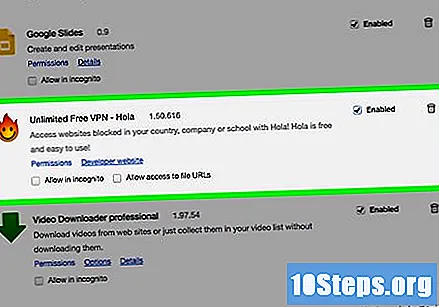
- சேவை முடக்கப்பட்டிருந்தால், சுடர் ஐகான் சாம்பல் நிறமாக இருக்கும், அதன் மேல் "ஆஃப்" என்ற வார்த்தை இருக்கும்.
- ஐகானைக் கிளிக் செய்து, பாப்-அப் பெட்டி தோன்றும் வரை காத்திருக்கவும். ஹோலாவை செயல்படுத்த இந்த பெட்டியின் மையத்தில் அமைந்துள்ள பொத்தானைக் கிளிக் செய்க.
விரும்பிய நாட்டைக் கிளிக் செய்க. ஹோலா செயல்படுத்தலின் போது, விரும்பிய நாடுகளைத் தேர்வுசெய்ய உங்களுக்கு விருப்பம் இருக்கும். உங்கள் ஐபி முகவரியை ஹோலா விபிஎன் மறைக்கிறது.
- கிடைக்கக்கூடிய நாடுகளின் பட்டியலைத் திறக்க "மேலும்" என்பதைக் கிளிக் செய்க.
- விரும்பிய நாட்டைக் கிளிக் செய்த பிறகு, பக்கம் மீண்டும் ஏற்றப்படும் மற்றும் தேர்ந்தெடுக்கப்பட்ட நாட்டில் அமைந்துள்ள கணினி மூலம் உலாவுவது போல் உங்கள் உலாவி செயல்படும்.
- இது உங்கள் அடையாளத்தைப் பாதுகாக்க மட்டுமல்லாமல், உங்கள் பிராந்தியத்தில் கிடைக்காத வலைத்தளங்களை அணுகவும் மிகவும் பயனுள்ளதாக இருக்கும்.
உங்களுக்கு அணுகல் இல்லாத தளங்களுக்கான அணுகலைப் பெற ஹோலாவைப் பயன்படுத்தவும். உங்கள் ஐபி முகவரியை ரூட்டிங் மற்றும் மறைப்பதைத் தவிர, நீங்கள் வேறொரு நாட்டில் இருப்பதைப் போல நெட்ஃபிக்ஸ் பார்க்க விரைவான வழியாகவும் ஹோலாவைப் பயன்படுத்தலாம். பிராந்தியத்தால் தடைசெய்யப்பட்ட பிற தளங்களையும் நீங்கள் அணுகலாம்.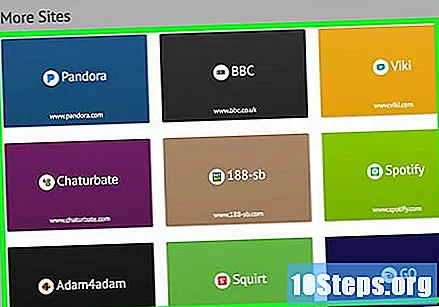
- உரிம கட்டுப்பாடுகள் காரணமாக அனைத்து சந்தாதாரர்களுக்கும் நெட்ஃபிக்ஸ் இல் ஒரே உள்ளடக்கத்தை அணுக முடியாது. அமெரிக்காவில் ஆன்லைனில் மிகப்பெரிய திரைப்படங்கள் மற்றும் தொடர்கள் உள்ளன, ஆனால் மற்ற நாடுகள் பெறும் உள்ளடக்கம் இல்லை.
- எடுத்துக்காட்டாக, வெவ்வேறு உள்ளடக்கத்தைப் பெற, நீங்கள் வேறொரு நாட்டில் இருப்பதைப் போல நெட்ஃபிக்ஸ் பார்க்க ஹோலாவை இயக்க அணுகலாம். நீங்கள் அமெரிக்காவிற்கு வெளியே இருந்தால், "யு.எஸ். இலிருந்து உலாவு" என்பதைக் கிளிக் செய்க. (அமெரிக்காவிலிருந்து உலாவுக). நீங்கள் சில பிரிட்டிஷ் உள்ளடக்கத்தைப் பார்க்க விரும்பினால், எடுத்துக்காட்டாக, "யுனைடெட் கிங்டமில் இருந்து உலாவு" என்ற விருப்பத்தைக் கிளிக் செய்க.
உதவிக்குறிப்புகள்
- உங்கள் நிறுவனத்தின் தகவல் தொழில்நுட்பத் துறை உங்களுக்கு இயல்புநிலை கடவுச்சொல்லை வழங்க முடியும், பின்னர் அதை மாற்ற அனுமதிக்கிறது. நினைவில் கொள்ள எளிதான தனிப்பட்ட கடவுச்சொல்லைப் பயன்படுத்தவும். மேலும், உங்கள் கணினிக்கு அருகில் கடவுச்சொல்லை எழுதுவதையோ அல்லது ஒட்டுவதையோ தவிர்க்கவும். பிறந்த நாள், நெருங்கிய குடும்ப உறுப்பினர்களின் பெயர்கள் அல்லது உங்கள் கடவுச்சொற்களில் எளிதில் கண்டுபிடிக்கக்கூடிய எதையும் பயன்படுத்துவதைத் தவிர்க்கவும்
- உங்கள் கடவுச்சொல்லை மறந்துவிட்டால் அல்லது விபிஎன் இனி வேலை செய்யவில்லை என்றால் ஐடி துறைக்கு அறிவிக்கவும்.
- உங்கள் இயக்க முறைமையை மீண்டும் நிறுவ, புதுப்பிக்க அல்லது மீட்டெடுக்க வேண்டுமானால் உடனடியாக உங்கள் தகவல் தொழில்நுட்பத் துறையைத் தொடர்பு கொள்ளுங்கள். உங்கள் VPN சேவை அமைப்புகளை நீங்கள் இழக்கலாம்.
- VPN மென்பொருளை நிறுவும் முன் பயன்படுத்த திட்டமிட்டுள்ளீர்கள். உங்கள் கணினியிலிருந்து எந்தவொரு தேவையற்ற தரவையும் மென்பொருள் சேகரிக்காது என்பதை உறுதிப்படுத்திக் கொள்ளுங்கள்.
- நீங்கள் வீட்டில் இல்லாதபோது அல்லது பாதுகாப்பான இணைப்பைப் பயன்படுத்தும்போது பொதுவான தனியுரிமையைப் பராமரிக்க பெரும்பாலான இலவச VPN சேவைகள் போதுமானவை.
- இந்த சேவைக்கு நீங்கள் பணம் செலுத்த முடிவு செய்தால், அந்த கட்டணம் தனிப்பட்டதாகவும் பாதுகாப்பாகவும் இருக்க வேண்டும், மேலும் VPN உங்களுக்கு தேவையான சேவைகளை வழங்க வேண்டும்.